Wenn eine Zelle in Excel leer oder nicht leer ist, könnt ihr eine Rechnung ausführen lassen, eine Zahl oder einen Text ausgeben. Wir zeigen, wie das funktioniert.
Unser Video zeigt, wie ihr in Excel eine bestimmte Operation ausführt, wenn die Zelle leer oder nicht leer ist:
Excel: „Wenn Zelle nicht leer, dann...“ – Funktion
Beispiel: Wenn eine Zelle nicht leer ist, dann soll Excel 5 addieren. Falls die Zelle leer ist, soll nichts geschehen.
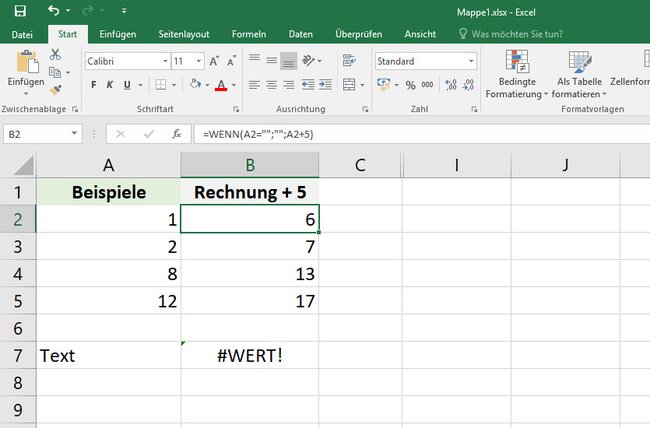
So geht's:
- Ihr nutzt die Excel-Funktion WENN mit der Syntax:
WENN(Prüfung;[Dann_Wert];[Sonst_Wert]) - In unserem Beispiel lautet die Formel also
=WENN(A2=““;““;A2+5)
Wie im Video gezeigt, könnt ihr natürlich auch einen Text oder einen Wert ausgeben lassen, wenn die Zelle leer oder nicht leer ist.
Hinweis: Das Beispiel funktioniert nur mit Zahlen, da Excel 5 nicht zu einem Text addieren kann. Es entsteht die Ausgabe #WERT! Wenn ihr das verhindern wollt, schaut euch die Funktion ISTFEHLER an.
Excel: „Wenn Zelle leer, dann...“ – Funktion
Wenn ihr statt im obigen Beispiel wollt, dass die bestimmte Aktion ausgeführt wird, wenn die Zelle leer ist, sieht die Formel in unserem Beispiel so aus:
=WENN(A2=““;A2+5;A2)
Auch hier könnt ihr eine Rechnung, Text oder eine bestimmte Zahl ausgeben lassen.
Besonders günstig gibt es Microsoft Office als Home- und Studentenversion 2016 bei Amazon:
ISTLEER-Funktion prüft, ob eine Zelle leer ist
Wer nur den Status prüfen will, ob eine Zelle leer ist, kann die Funktion ISTLEER nutzen:
- Syntax: ISTLEER(Wert)
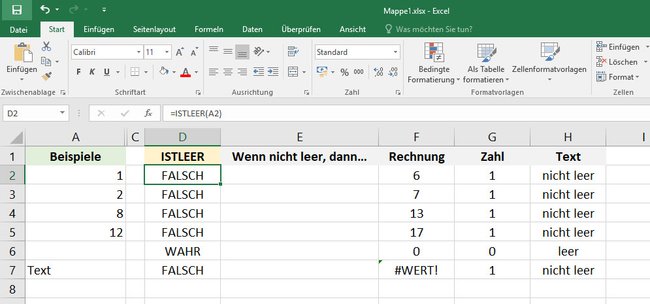
So geht's:
- In unserem Beispiel lautet die Formel in Zelle D2 =ISTLEER(A2)
- Dabei wird in der Zelle ausgegeben, ob Zelle A2 leer ist (WAHR) oder nicht (FALSCH).
In Kombination mit einer WENN-Funktion könnt ihr die ISTLEER-Funktion nutzen, um weitere Rechnungen oder Ausgaben zu starten. Schaut euch dazu unser obiges Video an.
